Как сделать круги с помощью CSS3
50 264 любопытных
Рекомендую этот хостинг в Украине. Всё очень доступно, цены низкие, и лояльная тех поддержка.
Здравствуйте, дорогие читатели блога. Сегодня хочется рассказать Вам как сделать самые обычные круги только при помощи CSS стилей. Я вот начал замечать, что всё чаще в построении шаблонов используют именно этот способ. Получается весьма интересно, тем более если добавлены самые разные эффекты. А так же огромным плюсом является то, что данные круги значительно быстрее загружаются чем тоже изображение.
В общем давайте, непосредственно, перейдём к практике, но для начала давайте рассмотрим некоторые важные моменты.
Важные моменты
Во всех случаях мы будем использовать следующее:
-webkit-border-radius — для правильного отображения в браузерах таких как Chrome и Safari.
-moz-border-radius — для правильного отображения кругов в браузере Firefox.
Хотелось бы сказать, что на данный момент почти все, с последним обновлением, браузеры поддерживают технологию CSS3, а также свойство border-radius (стандартное свойство для всех браузеров, которые поддерживают CSS3). Но лучше будем, так сказать, страховаться, потому что не все пользователи обновляются вовремя, или же вообще не обновляются и пользуются старыми версиями браузеров.
С помощью свойства border-radius можно делать любые круги любого размера, главное правильно подбирать радиус углов в пикселах, например, чем больше круг тем больше должен быть радиус углов, чтобы получился сам круг, если радиус будет не достаточно велик, то скорее всего получится не круг, а квадрат с загругленными углами.
Ну а теперь практика.
Круг с текстом внутри
Привет
CSS
.circle{
width:100px;
height:100px;
display:block;
border-radius:50px;
-moz-border-radius:50px;
-webkit-border-radius:50px;
-khtml-border-radius:50px;
font-size:20px; color:#fff;
line-height:100px;
text-align:center;
background:#000
}HTML
Чтобы вставить круг в то место где Вы хотите, нужно просто добавить следующее:
<div>привет</div>
И круг отобразится.
Привет
CSS
.button{
width:100px;
height:100px;
display:block;
border-radius:50px;
-moz-border-radius:50px;
-webkit-border-radius:50px;
-khtml-border-radius:50px; font-size:20px;
color:#fff;
line-height:100px;
text-align:center;
background:#000
}HTML
Чтобы получился такой круг с ссылкой нужно к коду ссылки присвоить класс:
<a href="#" class="button">Привет</a>
Это свойство позволяет нам менять цвет при наведении.
Привет
CSS
.menu{
width:100px;
height:100px;
display:block;
border-radius:50px;
-moz-border-radius:50px;
-webkit-border-radius:50px;
-khtml-border-radius:50px;
font-size:20px;
color:#fff;
line-height:100px;
text-decoration:none;
text-align:center;
background:#000
}
.menu:hover{
color:#fff;
text-decoration:none;
background:#333
}HTML
<a href="#">Привет</a>
Ну а здесь Вы сможете добавить разные стили на Ваше усмотрение, например тень или бордюр. Вот, что у меня получилось:
Вот, что у меня получилось:
Привет
CSS
.stylish{ width:100px; height:100px; display:block; border-radius:66px; -moz-border-radius:66px; -webkit-border-radius:66px; -khtml-border-radius:66px; border:#ccc 4px double; font-size:20px; color:#888; line-height:100px; text-shadow:0 1px 0 #fff; text-decoration:none; text-align:center; background:#ddd} .stylish:hover{ border:#bbb 4px double; color:#aaa; text-decoration:none; background:#e6e6e6 }
HTML
<a href="#">Hello</a>
Как видите, в принципе, здесь ничего сложного нет, главное понять что за что отвечает и экспериментировать, и тогда всё обязательно получится.
Обычный круг
.krug {
width: 100px;
height: 100px;
background: #70B4CF;
-moz-border-radius: 50px;
-webkit-border-radius: 50px;
border-radius: 50px;
}Овал
.oval { width: 180px; height: 90px; background: #70B4CF; -moz-border-radius: 90px/45px; -webkit-border-radius: 90px/45px; border-radius: 90/45px; }
Полукруг
.half-circle{
background: orange;
height: 50px;
width: 100px;
-moz-border-radius: 100px 100px 0 0;
-webkit-border-radius: 100px 100px 0 0;
border-radius: 100px 100px 0 0;
}Обрезанный круг
.quartercircle{
background: #E4A7E8;
height: 100px;
width: 100px;
-moz-border-radius: 100px 0 0 0;
-webkit-border-radius: 100px 0 0 0;
border-radius: 100px 0 0 0;
}Вот и всё, дорогие друзья. Надеюсь с этой статьи Вы что нибудь узнали для себя новое и полезное. И прошу Вас если что то будет не понятно обязательно спрашивайте в комментариях. До скорых встреч.
простой фон, CSS, HD обои
простой фон, CSS, HD обоиPC(720P, 1080P, 2K, 4K,8K):
- 1366×768
- 1920×1080
- 1440×900
- 1600×900
- 1280×800
- 1024×768
- 1280×1024
- 1536×864
- 1680×1050
- 1280×720
- 1360×768
- 360×640
- 2560×1440
- 2560×1080
- 1920×1200
- 1280×768
- 1024×600
- 800×600
- 1364×768
- 320×570
- 3840×2160
- 7680×4320
iMac:
iMac 21.
 5″ LED-backlit 1080P:
5″ LED-backlit 1080P:1920×1080
iMac 21.5″ Retina 4K:
4096×2304
iMac 27″ Retina 5K:
5120×2880
MacBook:
MacBook Air 11.6″:
1366×768
MacBook Air 13″, MacBook Pro 15.4″:
1440×900
MacBook Pro 13.3″:
1280×800
MacBook Pro 15.4″ Retina:
2880×1800
MacBook Pro 16″:
3072×1920
MacBook Pro 17″:
1920×1200
MacBook Pro 13.3″ Retina, MacBook Air 13″ Retina, MacBook Air 13.3″(2020, M1):
2560×1600
Двойной монитор:
- 2732×768
- 3840×1080
- 2880×900
- 3200×900
- 2560×800
- 2048×768
Тройной монитор:
- 4098×768
- 5760×1080
- 4320×900
- 4800×900
- 3840×800
- 3072×768
Четырехместный монитор:
- 2732×1536
- 3840×2160
- 2880×1800
- 3200×1800
- 2560×1600
- 2048×1536
iPhone:
iPhone 2G, iPhone 3G, iPhone 3GS:
320×480
iPhone 4, iPhone 4s:
640×960
iPhone 5, iPhone 5s, iPhone 5c, iPhone SE:
640×1136
iPhone 6, iPhone 6s, iPhone 7, iPhone 8:
750×1334
iPhone 6 plus, iPhone 6s plus, iPhone 7 plus, iPhone 8 plus:
1242×2208
iPhone X, iPhone Xs, iPhone 11 Pro:
1125×2436
iPhone Xs Max, iPhone 11 Pro Max:
1242×2688
iPhone Xr, iPhone 11:
828×1792
iPhone 12 mini, iPhone 13 mini:
1080×2340
iPhone 12, iPhone 12 Pro, iPhone 13, iPhone 13 Pro, iPhone 14:
1170×2532
iPhone 12 Pro Max, iPhone 13 Pro Max, iPhone 14 Plus:
1284×2778
iPhone 14 Pro:
1179×2556
iPhone 14 Pro Max:
1290×2796
Android:
- 720×1280
- 1080×1920
- 480×854
- 480×800
- 540×960
- 600×1024
- 800×1280
- 1440×2560
- 320×480
- 1080×1812
- 1080×1800
- 720×1208
- 375×667
- 320×568
- 1440×2960
- 1080×2160
iPad:
iPad, iPad 2, iPad Mini:
768×1024, 1024×768
iPad 3, iPad 4, iPad Air, iPad Air 2, 2017 iPad, iPad Mini 2, iPad Mini 3, iPad Mini 4, 9.
 7″ iPad Pro:
7″ iPad Pro:2048×1536, 1536×2048
10.5″ iPad Pro:
2224×1668, 1668×2224
11″ iPad Pro:
2388×1668, 1668×2388
12.9″ iPad Pro:
2732×2048, 2048×2732
10.9″ iPad Air:
2360×1640, 1640×2360
10.2″ iPad:
2160×1620, 1620×2160
8.3″ iPad mini:
2266×1488, 1488×2266
Surface & Android планшеты:
- 2736×1824
- 2048×1536
- 1024×600
- 1600×1200
- 2160×1440
- 1824×2736
- 1536×2048
- 600×1024
- 1200×1600
- 1440×2160
Ключевые слова обоев:
- простой фон
- CSS
Лицензия:
Некоммерческое использование, DMCA Связаться с нами
Pxfuel
CSS полукруг | UnusedCSS
CSS предоставляет очень полезное свойство для границ — Радиус границы. При заданном радиусе границы округляются, и степень округления зависит от значения радиуса. И так же, как стиль и ширина границы, радиусы всех четырех вершин не зависят друг от друга.
При заданном радиусе границы округляются, и степень округления зависит от значения радиуса. И так же, как стиль и ширина границы, радиусы всех четырех вершин не зависят друг от друга.
Ниже показано, как выглядел бы блок с небольшим радиусом границы .
.box {
высота: 10бэр;
ширина: 10рем;
радиус границы: 1rem;
цвет фона: #48abe0;
}
Что произойдет, если радиус границ будет равен или больше половины ширины блока? Вы, вероятно, правильно угадали. Получаем круг.
.circle {
//... остальные стили из прошлого примера
радиус границы: 5rem;
} Теперь, если мы хотим нарисовать полукруг, как нам этого добиться? Можно подумать, что уменьшение высоты до половины значения решит проблему. Давайте попробуем.
.круг {
// остальные стили из прошлого примера
высота: 5рем;
} Что нам нужно сделать, наряду с уменьшением высоты наполовину, так это иметь радиус только для верхних углов.
<дел>
.полукруг {
высота: 5рем;
ширина: 10рем;
радиус границы: 5rem 5rem 0 0;
} <дел>
раздел {
запас: 1рем авто;
цвет фона: #48abe0;
}
.полукруг {
ширина: 20рем;
высота: 10бэр;
цвет фона: #48abe0;
радиус границы: 10rem 10rem 0 0;
}
Варианты использования
Вы можете использовать полукруг для создания информационных виджетов, подобных этому:
См. Ротатор текста Pen Navigation от Элизабет Оливейра (@miukimiu) на CodePen.
Вам может понадобиться создать элемент темы, скажем, логотип, состоящий из полукругов:
См. Pen Half Circle With CSS от Bosko (@BoskoMali) на CodePen.
Вы также можете создать загрузчик, состоящий из анимированных полукругов:
См. Pen CSS Half Circle от Стива Маркса (@xram) на CodePen.
Pen CSS Half Circle от Стива Маркса (@xram) на CodePen.
Возможно, вы создаете виджет, требующий эффекта кругового перехода/анимации:
См. Эффект наведения на полукруг пера Ника Иакониса (@nickiaconis) на CodePen.
Заключение
CSS предоставляет очень мощное свойство border-radius . Применительно к размерам элементов и ширине границ это помогает нам создавать формы, которые не предусмотрены в готовом виде. Одним из таких примеров является полукруг. Применив только верхние радиусы к кругу и уменьшив вдвое его высоту, мы можем создать полукруг.
Поделиться в Твиттере · Поделиться на Facebook
- ← Анимированное выпадающее меню
- Горизонтальные списки CSS →
Как создать полукруг с помощью CSS
html7 месяцев назад
от Shehroz Azam
CSS позволяет создавать различные формы, такие как прямоугольники, овалы, круги, квадраты и многое другое. Однако форма, которая чаще всего встречается в веб-приложениях, — это форма круга; потому что это легко сделать и широко используется в целях проектирования.
Однако форма, которая чаще всего встречается в веб-приложениях, — это форма круга; потому что это легко сделать и широко используется в целях проектирования.
При разработке веб-сайта добавление полукругов вместо кругов делает его более привлекательным. Более того, формировать полукруги легко и интересно.
В этой статье мы расскажем, как создать полукруг с помощью CSS.
Как создать полукруг с помощью CSS?
Чтобы сделать полукруг, мы будем использовать свойство « border-radius ». Это свойство поможет нам составить полукруг следующими способами:
- Полукруг сверху
- Полукруг снизу
- Полукруг слева
- Полукруг справа
Давайте подробно расскажем о каждом!
Пример 1. Создание полукруга сверху с помощью CSS
Чтобы создать полукруг сверху, сначала мы укажем элемент « HTML Теперь установите подходящие размеры для div, например, мы назначим « width ”значение свойства как “ 180px ” и свойство “ height ” со значением “ 90px ”. CSS div { Сохраните HTML-файл с указанным кодом и откройте его в браузере: Как видите, мы успешно создали полукруг со свойством border-radius CSS. Для формирования полукруга снизу мы установим значения свойства border-radius как « 0 0 12rem 12rem ”, где первые два значения представляют верхний левый и верхний правый радиус границы. CSS div { Выходные данные Чтобы создать полукруг справа с помощью CSS, сначала отрегулируйте высоту и ширину контейнера, чтобы получить нужный результат. форма круга. На этот раз установите « width » как « 90px » и « height » как « 180px ». Снова используйте свойство border-radius со значением « 0 12rem 12rem 0 », где первое значение 0 соответствует верхнему левому краю, последнее значение 0 — нижнему левому краю, а второе и третье значения — добавлено для обрезки верхней правой и нижней правой стороны. CSS div { Вывод первое и последнее значение 12rem обрежет верхнюю левую и нижнюю левую стороны div, установка второго и третьего значения на 0 очистит верхнюю правую и нижнюю правую стороны круга. В конце концов, наш левосторонний полукруг будет создан. CSS div { Вывод Мы предложили различные способы создания полукруга с помощью CSS. Чтобы создать полукруг, мы можем просто использовать свойство CSS « border-radius ». На следующем шаге установите для свойства « border-radius » значение « 12rem 12rem 0 0 »; где первая цифра 12rem обрезает верхнюю левую часть div, вторая 12rem обрезает верхнюю правую сторону, третья и четвертая цифры 0 обрезают всю нижнюю часть div. Наконец, чтобы придать цвет кругу, используйте свойство « background-color » со значением «9».0079 фиолетовый ”.
На следующем шаге установите для свойства « border-radius » значение « 12rem 12rem 0 0 »; где первая цифра 12rem обрезает верхнюю левую часть div, вторая 12rem обрезает верхнюю правую сторону, третья и четвертая цифры 0 обрезают всю нижнюю часть div. Наконец, чтобы придать цвет кругу, используйте свойство « background-color » со значением «9».0079 фиолетовый ”.
ширина: 180 пикселей;
высота: 90 пикселей;
border-radius: 12rem 12rem 0 0;
background-color: фиолетовый;
} Пример 2. Создание полукруга снизу с помощью CSS
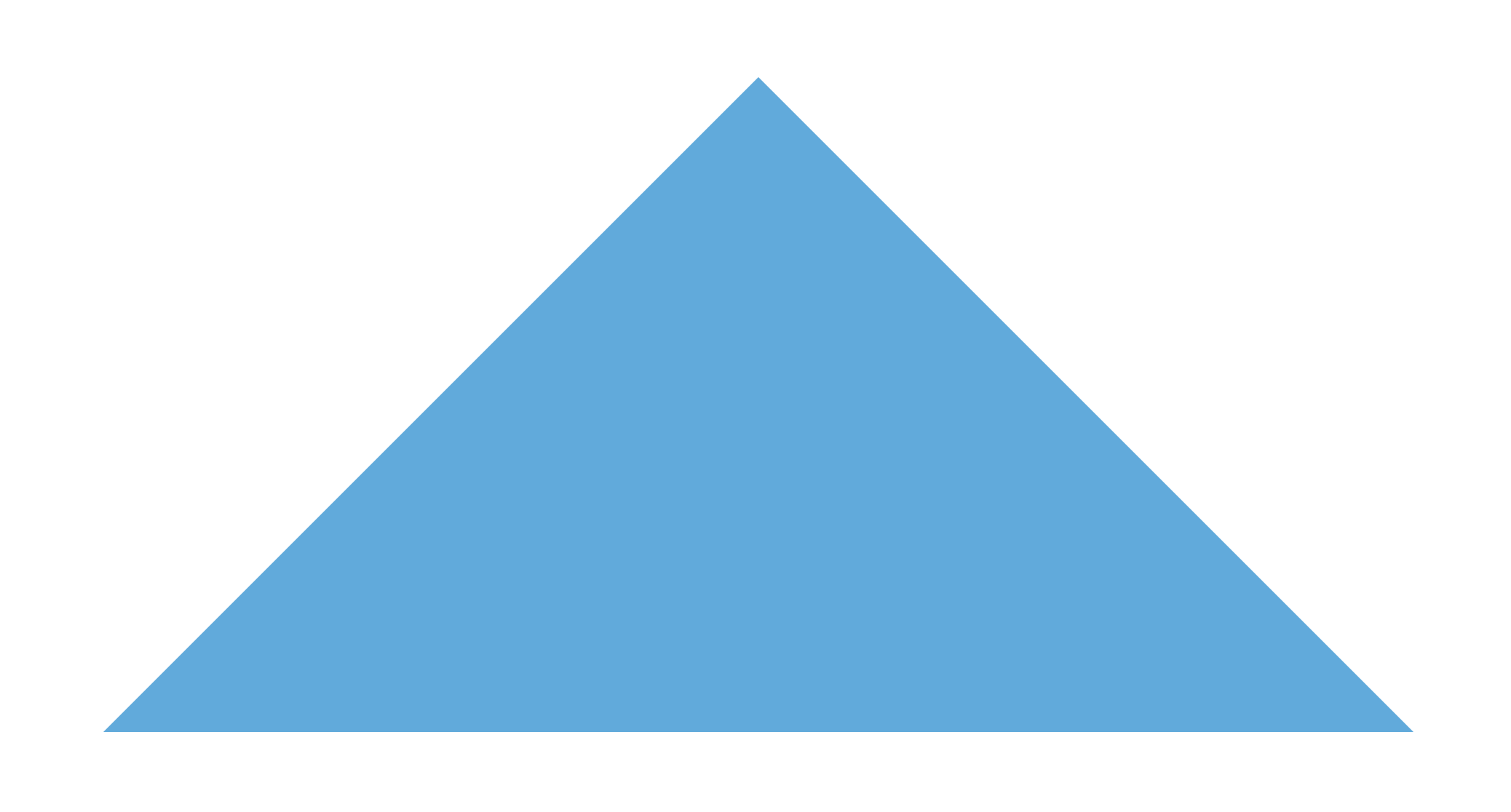 Мы установили их на 0, чтобы верхняя половина div полностью исчезла. Для нижней части мы только немного обрезали нижнюю левую и нижнюю правую стороны, установив значения 12rem.
Мы установили их на 0, чтобы верхняя половина div полностью исчезла. Для нижней части мы только немного обрезали нижнюю левую и нижнюю правую стороны, установив значения 12rem.
ширина: 180 пикселей;
высота: 90 пикселей;
border-radius: 0 0 12rem 12rem;
background-color: фиолетовый;
} Пример 3. Создание полукруга справа с помощью CSS
 Применение этих значений сформирует полукруг справа.
Применение этих значений сформирует полукруг справа.
ширина: 90 пикселей;
высота: 180 пикселей;
border-radius: 0 12rem 12rem 0;
background-color: фиолетовый;
} Пример 4. Создание полукруга слева с помощью CSS
ширина: 90 пикселей;
высота: 180 пикселей;
border-radius: 12rem 0 0 12rem;
background-color: фиолетовый;
} Заключение


 oval {
width: 180px;
height: 90px;
background: #70B4CF;
-moz-border-radius: 90px/45px;
-webkit-border-radius: 90px/45px;
border-radius: 90/45px;
}
oval {
width: 180px;
height: 90px;
background: #70B4CF;
-moz-border-radius: 90px/45px;
-webkit-border-radius: 90px/45px;
border-radius: 90/45px;
}